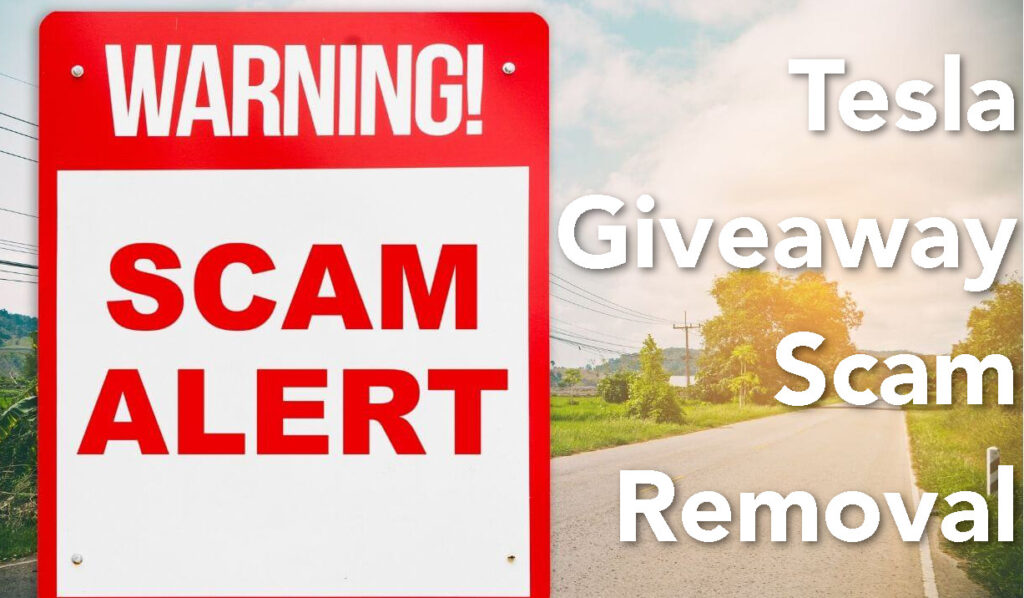Wat is Tesla Giveaway Scam?
Tesla Giveaway Scam is de naam van een webpagina die speciaal is ontworpen om slachtoffers te misleiden dat er een weggevertje is door Elon Musk, zodat ze hun persoonlijke gegevens kunnen geven en bitcoin of andere cryptocurrency kunnen sturen naar de criminelen die erachter zitten. Gewoonlijk, dergelijke oplichting komt meestal op uw computersysteem terecht door te worden omgeleid naar hun webpagina's als gevolg van een mogelijk ongewenst programma, zoals adware.
Lees dit artikel voor meer informatie over de Tesla Giveaway Scam en hoe u uw computersysteem kunt opschonen van alle software die u dergelijke omleidingen kan laten zien.

Tesla Giveaway Scam – Details
| Naam | Tesla-weggeefactie |
| Type | Oplichting / Phishing / PUP |
| Korte Omschrijving | Kan omleidingen veroorzaken naar een nep-type pagina die tot doel heeft u te laten geloven dat dit een legitieme beloning is en dat u uw informatie moet geven. |
| Symptomen | Een oplichtingspagina die plotseling in uw webbrowser kan verschijnen, u vragen om uw persoonlijke gegevens in te vullen. |
| Distributie Methode | Veroorzaakt door adware of een browser hijacker PUP. |
| Detection Tool |
Kijk of uw apparaat is getroffen door Tesla Giveaway
Download
Malware Removal Tool
|
Gebruikerservaring | Word lid van onze Forum om Tesla Giveaway te bespreken. |
Tesla Giveaway Scam – How Did I Get It
Tesla Giveaway Scam is slechts een nieuwere vorm van zwendel die erg lijkt op sommige andere recent ontdekte zwendelpraktijken met vergelijkbare onderwerpen, zoals de OpenSea oplichting,METAMASK-zwendel, UPS Rewards-oplichting, $1000 Amazon Scam, de $1000 Walmart Scam en Visa Gift Card Scam.
De meest voorkomende manieren waarop deze oplichting op uw apparaat terechtkomt, zijn de volgende::
- Door te worden verzonden via e-mail.
- Als u bent omgeleid naar een valse webpagina als gevolg van een soort adware of browserkaper die op de achtergrond wordt uitgevoerd.
Tesla Giveaway Scam – Wat doet het?
Tesla Giveaway Scam is gewoon een andere vorm van phishing bedrog.. Het is een gemeen idee om een overtuigende boodschap te gebruiken in een nepversie van een webpagina die de originele Tesla-website imiteert. Dit bericht is naar verluidt het volgende::
Elon 5,000 BTC & 100,000 ETH & 100,000,000 DOGE Airdrop!
Elon Musk
Tesla heeft het afgelopen jaar een lange weg afgelegd en we zouden het niet zonder jou kunnen.
Wij hier bij Tesla HQ kwamen met een leuk idee: om een speciaal airdrop-evenement te houden van 5000 BTC, 100000 ETH en 10000000 DOGE voor alle cryptofans!
Als je mee wilt doen, het is eenvoudig om te doen. Navigeer gewoon naar het BTC/ETH/DOGE airdrop-portaal hieronder voor meer informatie:Klik op deze — officiële link om gratis BTC te krijgen
Klik op deze — officiële link om gratis ETH te krijgen
Klik op deze — officiële link om DOGE gratis te krijgen
Aantekening: Iedereen kan meedoen, inclusief die in de Verenigde Staten. Je hebt geen speciaal account nodig om mee te doen: alle wallets en exchanges komen in aanmerking! De wedstrijd duurt tot de hele 5,000 BTC, 100,000 ETH en 100,000,000 DOGE in de airdrop-fondsen is vrijgegeven. Als je te laat bent, je BTC/ETH/DOGE wordt onmiddellijk terugbetaald. HET ZOU ONMOGELIJK ZONDER JOU ZIJN! BEDANKT VOOR UW STEUN!
Beste wensen,
Elon Musk
Tesla Giveaway Scam kan worden veroorzaakt door verschillende soorten ongewenste programma's die mogelijk uw inloggegevens hebben aangetast. Niet alleen dat de zwendel je ertoe kan brengen bitcoin te sturen door je voor de gek te houden, heb je het dubbele of meer gekregen?, maar het kan ook een soort virus op de webpagina zelf dragen. Dit kan uw computer blootstellen aan een aantal risico's, Inclusief:
- U kunt uw computer besmetten met malware door op de knop te klikken.
- U kunt uw Tesla of andere financiële en inloggegevens weggeven, wat kan resulteren in het verlies van uw geld.
Hoe riskant is Tesla Giveaway Scam?
Zoals hierboven vermeld, de Tesla Giveaway-zwendel kan riskant zijn door uw persoonlijke gegevens te extraheren of u op te lichten uit uw informatie of geld. Een ander risico dat aan deze zwendel is verbonden, is dat het uw apparaat kan compromitteren door kwaadaardige code te gebruiken die een infectie op uw computer kan veroorzaken. Dit kan ertoe leiden dat de volgende kwaadaardige activiteiten op de achtergrond worden ingeschakeld::
- Uw IP- en Mac-adressen verkrijgen.
- Krijg toegang tot uw bestanden.
- Informatie krijgen over wat u typt in uw browser.
- Download, malware op uw apparaat uitvoeren en bijwerken.
- Bestanden bewerken en verwijderen.
- Krijg toegang tot je camera en microfoon.
Dit zijn de belangrijkste redenen waarom deze zwendel als gevaarlijk is geclassificeerd en zo snel mogelijk van uw apparaat moet worden verwijderd.

Hoe Tesla Giveaway Scam te verwijderen
Als u zich wilt ontdoen van Tesla Giveaway Scam, dan is onze primaire suggestie om de software te verwijderen die dergelijke omleidingen op uw computer kan veroorzaken. Om dit te doen, je kunt de verwijderingsinstructies volgen die onder dit bericht zijn gemaakt. Ze zijn gemaakt om u te helpen uw computer en browsers op te ruimen van deze vervelende software. Voor de meest effectieve verwijdering, beveiligingsexperts raden u ten zeerste aan professionele anti-malwaresoftware te gebruiken. Zo'n tool is gemaakt om uw apparaat automatisch te scannen en eventuele schadelijke toepassingen ervan te verwijderen.
- Windows
- Mac OS X
- Google Chrome
- Mozilla Firefox
- Microsoft Edge
- Safari
- Internet Explorer
- Stop Push Pop-ups
Hoe Tesla Giveaway van Windows te verwijderen.
Stap 1: Scan op Tesla Giveaway met SpyHunter Anti-Malware Tool



Stap 2: Start uw pc op in de veilige modus





Stap 3: Verwijder Tesla Giveaway en gerelateerde software van Windows
Verwijderstappen voor Windows 11



Verwijderstappen voor Windows 10 en oudere versies
Hier is een methode om in een paar eenvoudige stappen die moeten in staat zijn om de meeste programma's te verwijderen. Geen probleem als u Windows 10, 8, 7, Vista of XP, die stappen zal de klus te klaren. Slepen van het programma of de map naar de prullenbak kan een zeer slechte beslissing. Als je dat doet, stukjes van het programma worden achtergelaten, en dat kan leiden tot een instabiel werk van uw PC, fouten met het bestandstype verenigingen en andere onaangename activiteiten. De juiste manier om een programma te krijgen van je computer is deze ook te verwijderen. Om dat te doen:


 Volg de instructies hierboven en u zult succesvol kan verwijderen de meeste programma's.
Volg de instructies hierboven en u zult succesvol kan verwijderen de meeste programma's.
Stap 4: Maak alle registers schoon, Created by Tesla Giveaway on Your PC.
De doorgaans gericht registers van Windows-machines zijn de volgende:
- HKEY_LOCAL_MACHINE Software Microsoft Windows CurrentVersion Run
- HKEY_CURRENT_USER Software Microsoft Windows CurrentVersion Run
- HKEY_LOCAL_MACHINE Software Microsoft Windows CurrentVersion RunOnce
- HKEY_CURRENT_USER Software Microsoft Windows CurrentVersion RunOnce
U kunt ze openen door het openen van het Windows-register-editor en met weglating van alle waarden, gemaakt door Tesla Giveaway daar. Dit kan gebeuren door de stappen onder:


 Tip: Om een virus gecreëerd waarde te vinden, U kunt met de rechtermuisknop op te klikken en klik op "Wijzigen" om te zien welk bestand het is ingesteld om te werken. Als dit het virus bestand locatie, Verwijder de waarde.
Tip: Om een virus gecreëerd waarde te vinden, U kunt met de rechtermuisknop op te klikken en klik op "Wijzigen" om te zien welk bestand het is ingesteld om te werken. Als dit het virus bestand locatie, Verwijder de waarde.
Gids voor het verwijderen van video's voor Tesla Giveaway (Windows).
Verwijder Tesla Giveaway van Mac OS X.
Stap 1: Verwijder Tesla Giveaway en verwijder gerelateerde bestanden en objecten





Uw Mac toont dan een lijst met items die automatisch worden gestart wanneer u zich aanmeldt. Kijk op verdachte apps aan of overeenstemt met Tesla Giveaway. Controleer de app die u wilt stoppen automatisch worden uitgevoerd en selecteer vervolgens op de Minus ("-") icoon om het te verbergen.
- Ga naar vinder.
- In de zoekbalk typt u de naam van de app die u wilt verwijderen.
- Boven de zoekbalk veranderen de twee drop down menu's om "System Files" en "Zijn inbegrepen" zodat je alle bestanden in verband met de toepassing kunt zien die u wilt verwijderen. Houd er rekening mee dat sommige van de bestanden kunnen niet worden gerelateerd aan de app, zodat heel voorzichtig welke bestanden u wilt verwijderen.
- Als alle bestanden zijn gerelateerd, houd de ⌘ + A knoppen om ze te selecteren en dan rijden ze naar "Trash".
In het geval dat u Tesla Giveaway niet kunt verwijderen via Stap 1 bovenstaand:
In het geval dat u niet het virus bestanden en objecten in uw Applications of andere plaatsen waar we hierboven hebben laten zien te vinden, kunt u handmatig zoeken voor hen in de bibliotheken van je Mac. Maar voordat je dit doet, Lees de disclaimer hieronder:



U kunt dezelfde procedure herhalen met de volgende andere: Bibliotheek directories:
→ ~ / Library / LaunchAgents
/Library / LaunchDaemons
Tip: ~ Er is met opzet, omdat het leidt tot meer LaunchAgents.
Stap 2: Scan op en verwijder Tesla Giveaway-bestanden van uw Mac
Wanneer u problemen ondervindt op uw Mac als gevolg van ongewenste scripts en programma's zoals Tesla Giveaway, de aanbevolen manier van het elimineren van de dreiging is met behulp van een anti-malware programma. SpyHunter voor Mac biedt geavanceerde beveiligingsfuncties samen met andere modules die de beveiliging van uw Mac verbeteren en in de toekomst beschermen.
Gids voor het verwijderen van video's voor Tesla Giveaway (Mac)
Tesla Giveaway verwijderen uit Google Chrome.
Stap 1: Start Google Chrome en open het drop-menu

Stap 2: Beweeg de cursor over "Gereedschap" en vervolgens het uitgebreide menu kiest "Extensions"

Stap 3: Van de geopende "Extensions" menu vinden de ongewenste uitbreiding en klik op de "Verwijderen" knop.

Stap 4: Nadat de extensie wordt verwijderd, Google Chrome opnieuw starten door het sluiten van de rode "X" knop aan de rechter bovenhoek en opnieuw starten.
Wis Tesla Giveaway van Mozilla Firefox.
Stap 1: Start Mozilla Firefox. Open het menu venster:

Stap 2: Selecteer "Add-ons" symbool uit het menu.

Stap 3: Selecteer de ongewenste uitbreiding en klik op "Verwijderen"

Stap 4: Nadat de extensie wordt verwijderd, herstart Mozilla Firefox door het sluiten van de rode "X" knop aan de rechter bovenhoek en opnieuw starten.
Tesla Giveaway verwijderen van Microsoft Edge.
Stap 1: Start Edge-browser.
Stap 2: Open het drop-menu door op het pictogram in de rechterbovenhoek te klikken.

Stap 3: Uit het drop menu selecteren "Extensions".

Stap 4: Kies de vermoedelijke kwaadaardige extensie die u wilt verwijderen en klik vervolgens op het tandwielpictogram.

Stap 5: Verwijder de kwaadaardige extensie door naar beneden te scrollen en vervolgens op Verwijderen te klikken.

Tesla Giveaway verwijderen uit Safari
Stap 1: Start de Safari-app.
Stap 2: Na uw muis cursor naar de bovenkant van het scherm, klik op de Safari-tekst om het vervolgkeuzemenu te openen.
Stap 3: Vanuit het menu, Klik op "Voorkeuren".

Stap 4: Nadien, selecteer het tabblad 'Extensies'.

Stap 5: Klik eenmaal op de extensie die u wilt verwijderen.
Stap 6: Klik op 'Verwijderen'.

Een pop-up venster waarin wordt gevraagd om een bevestiging te verwijderen de verlenging. Kiezen 'Uninstall' opnieuw, en de Tesla Giveaway wordt verwijderd.
Elimineer Tesla Giveaway van Internet Explorer.
Stap 1: Start Internet Explorer.
Stap 2: Klik op het tandwielpictogram met het label 'Extra' om het vervolgkeuzemenu te openen en selecteer 'Invoegtoepassingen beheren'

Stap 3: In het venster 'Invoegtoepassingen beheren'.

Stap 4: Selecteer de extensie die u wilt verwijderen en klik vervolgens op 'Uitschakelen'. Een pop-up venster zal verschijnen om u te informeren dat u op het punt om de geselecteerde extensie uit te schakelen zijn, en wat meer add-ons kan net zo goed worden uitgeschakeld. Laat alle vakjes aangevinkt, en klik op 'Uitschakelen'.

Stap 5: Nadat de ongewenste uitbreiding is verwijderd, herstart Internet Explorer door het te sluiten via de rode 'X'-knop in de rechterbovenhoek en start het opnieuw.
Verwijder pushmeldingen uit uw browsers
Schakel pushmeldingen van Google Chrome uit
Om pushberichten uit de Google Chrome-browser uit te schakelen, volgt u de onderstaande stappen:
Stap 1: Ga naar Instellingen in Chrome.

Stap 2: In Instellingen, selecteer “Geavanceerde instellingen":

Stap 3: Klik "Inhoudsinstellingen":

Stap 4: Open "meldingen":

Stap 5: Klik op de drie stippen en kies Blokkeren, Bewerken of opties verwijderen:

Verwijder pushmeldingen in Firefox
Stap 1: Ga naar Firefox-opties.

Stap 2: Ga naar Instellingen", typ "meldingen" in de zoekbalk en klik op "Instellingen":

Stap 3: Klik op "Verwijderen" op een site waarvan u de meldingen wilt verwijderen en klik op "Wijzigingen opslaan"

Stop pushmeldingen op Opera
Stap 1: In opera, pers ALT + P om naar Instellingen te gaan.

Stap 2: In Zoeken instellen, typ "Inhoud" om naar Inhoudsinstellingen te gaan.

Stap 3: Open Meldingen:

Stap 4: Doe hetzelfde als met Google Chrome (hieronder uitgelegd):

Elimineer pushmeldingen op Safari
Stap 1: Open Safari-voorkeuren.

Stap 2: Kies het domein waar u graag push-pop-ups naartoe wilt en verander naar "Ontkennen" van "Toestaan".
Tesla Giveaway-FAQ
What Is Tesla Giveaway?
De Tesla Giveaway-dreiging is adware of browser redirect virus.
Het kan uw computer aanzienlijk vertragen en advertenties weergeven. Het belangrijkste idee is dat uw informatie waarschijnlijk wordt gestolen of dat er meer advertenties op uw apparaat verschijnen.
De makers van dergelijke ongewenste apps werken met pay-per-click-schema's om ervoor te zorgen dat uw computer risicovolle of verschillende soorten websites bezoekt waarmee ze geld kunnen genereren. Dit is de reden waarom het ze niet eens kan schelen welke soorten websites in de advertenties worden weergegeven. Dit maakt hun ongewenste software indirect riskant voor uw besturingssysteem.
What Are the Symptoms of Tesla Giveaway?
Er zijn verschillende symptomen waar u op moet letten wanneer deze specifieke dreiging en ook ongewenste apps in het algemeen actief zijn:
Symptoom #1: Uw computer kan traag worden en over het algemeen slechte prestaties leveren.
Symptoom #2: Je hebt werkbalken, add-ons of extensies in uw webbrowsers die u zich niet kunt herinneren.
Symptoom #3: Je ziet alle soorten advertenties, zoals door advertenties ondersteunde zoekresultaten, pop-ups en omleidingen om willekeurig te verschijnen.
Symptoom #4: Je ziet geïnstalleerde apps automatisch op je Mac draaien en je herinnert je niet meer dat je ze hebt geïnstalleerd.
Symptoom #5: U ziet verdachte processen in uw Taakbeheer.
Als u een of meer van deze symptomen ziet, dan raden beveiligingsexperts aan om je computer te controleren op virussen.
Welke soorten ongewenste programma's zijn er?
Volgens de meeste malware-onderzoekers en cyberbeveiligingsexperts, de bedreigingen die momenteel van invloed kunnen zijn op uw apparaat kunnen zijn frauduleuze antivirussoftware, adware, browser hijackers, clickers, nep-optimizers en alle vormen van PUP's.
Wat te doen als ik een "virus" zoals Tesla Giveaway?
Met een paar simpele handelingen. Eerst en vooral, het is absoluut noodzakelijk dat u deze stappen volgt:
Stap 1: Zoek een veilige computer en verbind het met een ander netwerk, niet degene waarin je Mac is geïnfecteerd.
Stap 2: Verander al uw wachtwoorden, beginnend met uw e-mailwachtwoorden.
Stap 3: in staat stellen twee-factor authenticatie ter bescherming van uw belangrijke accounts.
Stap 4: Bel uw bank naar uw creditcardgegevens wijzigen (geheime code, etc.) als je je creditcard hebt bewaard voor online winkelen of online activiteiten hebt gedaan met je kaart.
Stap 5: Zorg ervoor dat bel uw ISP (Internetprovider of provider) en hen vragen om uw IP-adres te wijzigen.
Stap 6: Verander jouw Wifi wachtwoord.
Stap 7: (Facultatief): Zorg ervoor dat u alle apparaten die op uw netwerk zijn aangesloten op virussen scant en herhaal deze stappen als ze worden getroffen.
Stap 8: Installeer anti-malware software met realtime bescherming op elk apparaat dat u heeft.
Stap 9: Probeer geen software te downloaden van sites waar u niets van af weet en blijf er vanaf websites met een lage reputatie in het algemeen.
Als u deze aanbevelingen opvolgt, uw netwerk en alle apparaten zullen aanzienlijk veiliger worden tegen alle bedreigingen of informatie-invasieve software en ook in de toekomst virusvrij en beschermd zijn.
How Does Tesla Giveaway Work?
Eenmaal geïnstalleerd, Tesla Giveaway can data verzamelen gebruik trackers. Deze gegevens gaan over uw surfgedrag op internet, zoals de websites die u bezoekt en de zoektermen die u gebruikt. Vervolgens wordt het gebruikt om u te targeten met advertenties of om uw gegevens aan derden te verkopen.
Tesla Giveaway can also andere schadelijke software naar uw computer downloaden, zoals virussen en spyware, die kunnen worden gebruikt om uw persoonlijke gegevens te stelen en risicovolle advertenties weer te geven, die kunnen doorverwijzen naar virussites of oplichting.
Is Tesla Giveaway Malware?
De waarheid is dat PUP's (adware, browser hijackers) zijn geen virussen, maar kan net zo gevaarlijk zijn omdat ze u mogelijk laten zien en omleiden naar malwarewebsites en oplichtingspagina's.
Veel beveiligingsexperts classificeren potentieel ongewenste programma's als malware. Dit komt door de ongewenste effecten die PUP's kunnen veroorzaken, zoals het weergeven van opdringerige advertenties en het verzamelen van gebruikersgegevens zonder medeweten of toestemming van de gebruiker.
Over het Tesla Giveaway-onderzoek
De inhoud die we publiceren op SensorsTechForum.com, deze Tesla Giveaway how-to verwijderingsgids inbegrepen, is het resultaat van uitgebreid onderzoek, hard werken en de toewijding van ons team om u te helpen de specifieke, adware-gerelateerd probleem, en herstel uw browser en computersysteem.
Hoe hebben we het onderzoek naar Tesla Giveaway uitgevoerd?
Houd er rekening mee dat ons onderzoek is gebaseerd op onafhankelijk onderzoek. We hebben contact met onafhankelijke beveiligingsonderzoekers, waardoor we dagelijks updates ontvangen over de nieuwste malware, adware, en definities van browserkapers.
Bovendien, the research behind the Tesla Giveaway threat is backed with VirusTotal.
Om deze online dreiging beter te begrijpen, raadpleeg de volgende artikelen die deskundige details bieden:.